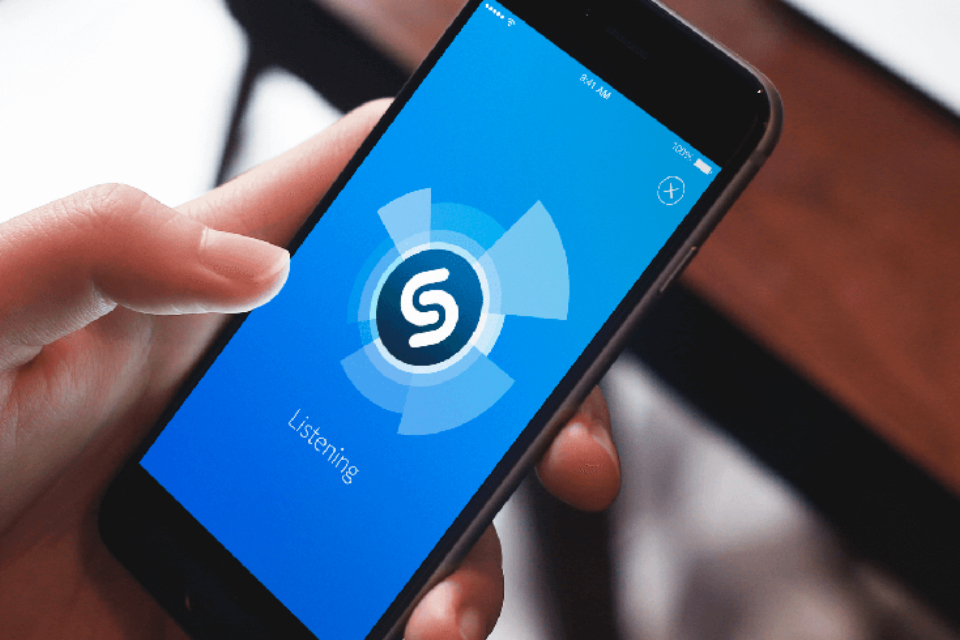A privacidade na Internet é um assunto muito discutido, mas poucos se preocupam com a segurança dos dados no próprio computador. No Windows, por exemplo, as chamadas Shellbag Entries registram todo o histórico do PC e, embora os dados sirvam para melhorar a experiência geral com o sistema, há quem se preocupe que informações sigilosas sejam coletadas a todo momento na sua máquina. Como melhorar o desempenho do computador Aumente a privacidade do Windows removendo o Shellbag Entries (Foto: Reprodução/TechTudo) As Shellbag Entries funcionam como os cookies dos sites na Internet. No computador, elas gravam logs dos programas e pastas abertos, incluindo data e hora de criação e modificação, e até o tamanho de janela que o usuário prefere, entre outras informações pessoais. Por sorte, quem se preocupa com a privacidade por usar um programa para limpar esses dados do Windows. Veja como fazer. Passo 1. Baixe e instale ShellBag Analyzer para Windows ; Passo 2. Clique em “Analisar” para varrer o computador. Busque pelos registros (Foto: Reprodução/Paulo Alves) Passo 3. Selecione na lista à direita o tipo de registro que você deseja apagar, como os logs de buscas no PC. Escolha um tipo de log para limpar (Foto: Reprodução/Paulo Alves) Passo 4. Clique em Limpar. Elimine os dados (Foto: Reprodução/Paulo Alves) Passo 5. Na janela que se abre, marque as quatro primeiras caixas de seleção para ter o melhor resultado – o programa irá eliminar os rastros deixados no computador nas pastas, pesquisas, dispositivos externos e até em pastas excluídas. Selecione quais itens devem ser apagados (Foto: Reprodução/Paulo Alves) Passo 6. Em seguida, clique em “Opções avançadas”. Lá, se desejar pode também optar por embaralhar as datas de criação e última visita aos seus arquivos, além de backup das informações para referência futura (por padrão, o backup é salvo no desktop). Ao terminar clique em “Ok”. Faça backup das informações em um lugar seguro (Foto: Reprodução/Paulo Alves) Passo 7. Aguarde o procedimento e confirme a otimização do HDD ao final, confirmando na janela popup. A limpeza dos dados pode demorar alguns minutos, dependendo do tempo de uso do PC. Depois, limpe outros tipos de registros repetindo os passos 3 a 7. Clique Ok para otimizar o PC (Foto: Reprodução/Paulo Alves) Pronto! Agora seu computador estará livre dos registros das suas atividades no PC. Dessa maneira, não será possível saber quando arquivos e pastas foram criados nem modificados pela última vez, contribuindo de forma importante para a privacidade das suas informações. Via Ghacks Qual é o melhor Windows de todos os tempos? Opine no Fórum do TechTudo. saiba mais Cinco dicas ajudam a proteger sua privacidade nas redes sociais; veja lista Como limpar registros com o CCleaner e melhorar o desempenho do seu PC Sete serviços de Internet e redes sociais proibidos para crianças
You may also like
A CCE anunciou hoje o Motion Kids TR72, tablet desenvolvido especialmente para o público infantil. O dispositivo conta com capa emborrachada de […]
Paulo Cesar Saito, 27, não usa mais chave para entrar em seu apartamento, em Pinheiros. Desde o mês passado, a porta "reconhece" […]
Nos últimos quatro anos, pesquisadores do Google estão aperfeiçoando redes neurais virtuais para reconhecer de forma mais precisa imagens e sons. Elas […]
[ad_1] Se você está em alguma loja ou em um bar e começa a tocar uma música que você gosta, o Shazam […]